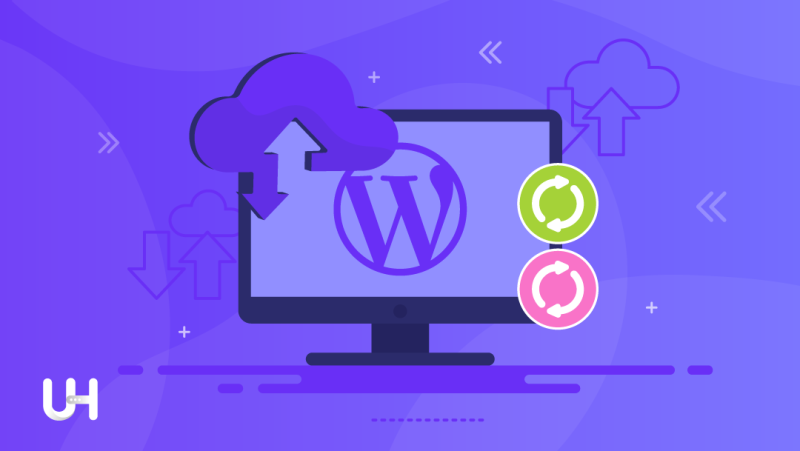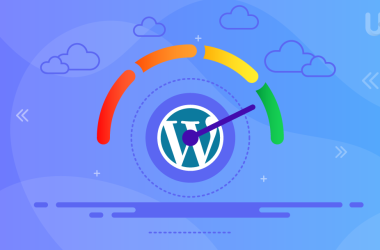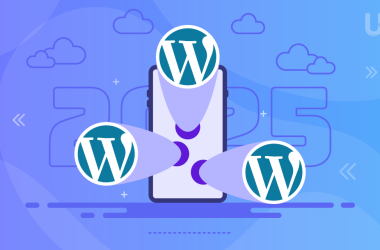Est-ce que votre site internet est déjà tombé en panne ? À ce moment-là, est-ce que vous vous êtes dit : « J’aurais dû faire une sauvegarde » ? Vous n’êtes pas le seul. De nombreuses personnes oublient de sauvegarder leur travail quotidien et le regrettent un jour ou l’autre.
Mises à jour infructueuses, modifications du serveur, piratages et plugins défectueux – sans sauvegarde, la restauration de votre site peut prendre des jours, voire des semaines. Dans cet article, vous apprendrez quelles structures WordPress doivent être sauvegardées et comment le faire de différentes manières.
En faisant une sauvegarde, vous éviterez de nombreuses situations stressantes. Bon, d’accord. Ca peut être stressant, mais essayez d’imaginer ce que vous ressentez sans cette sauvegarde. Puisque la restauration de votre site web est déjà suffisamment stressante, simplifiez-vous la vie et le processus de sauvegarde.
Les sauvegardes peuvent être complètes, incrémentielles ou différentielles. Elles ne reflètent aucun changement spécifique, mais se contentent de copier toutes les données. Les sauvegardes incrémentielles vérifient les changements survenus depuis la dernière sauvegarde incrémentielle. Lors d’une sauvegarde différentielle, vous enregistrez tous les changements survenus depuis la dernière sauvegarde complète.
Vous pouvez stocker les sauvegardes de WordPress localement, sur votre serveur web, ou en externe (autres serveurs d’hébergement, dans le cloud ou stockage physique). Il existe plusieurs façons judicieuses de sauvegarder votre WordPress. Celle qui vous conviendra le mieux dépendra de votre conception et des circonstances.
Effectuer une sauvegarde manuelle de WordPress
Effectuez la sauvegarde manuelle de la même manière que pour les fichiers de votre ordinateur : copiez tous les fichiers et collez-les dans un autre dossier. Si vous décidez d’effectuer une sauvegarde manuelle, vous n’avez qu’un seul choix : une sauvegarde complète. Sinon, vous devrez rechercher et enregistrer manuellement tous les fichiers modifiés.
Vous pouvez toutefois trouver des programmes qui simplifient ce processus, mais il ne s’agira alors pas d’une véritable sauvegarde « manuelle ». La sauvegarde manuelle est surtout pratique si vous développez des logiciels localement ou sans connexion internet.
Étape 1 : Sauvegarder votre système de fichiers
Pour effectuer une sauvegarde manuelle, vous avez besoin d’un client FTP. FTP (File Transfer Protocol) vous permet d’accéder au système de fichiers de votre serveur. Connectez-vous à votre serveur à l’aide d’un client FTP et copiez les fichiers du serveur web dans un autre dossier. Ce type de sauvegarde vous protégera contre les pannes rencontrées dans WordPress. Il fonctionnera si votre site web tombe en panne à cause de l’actualisation d’un GRC, d’un thème ou d’un plugin. Elle peut vous protéger contre certains types d’attaques, mais pas tous.
La faiblesse de ce type de sauvegarde est que vous la stockez sur le même serveur que celui où vous hébergez votre site web. Pour protéger vos fichiers contre les pannes de serveur, il est conseillé de les télécharger et de les sauvegarder à un autre endroit. Il peut s’agir d’un disque dur externe, du cloud ou d’un autre serveur d’hébergement. Pour vous assurer que vos sauvegardes sont claires et structurées, vous devez nommer le dossier de manière appropriée et inclure la date dans le nom du dossier (par exemple « UltaHost-Blog_backup1_20221001 »).
Étape 2 : Sauvegarde de la base de données
Il est également important de sauvegarder la base de données, car elle contient toutes les entrées du blog, les commentaires, etc. Vous pouvez la sauvegarder avec phpMyAdmin, en vous connectant à l’administration de votre base de données. Si vous avez oublié les identifiants d’accès, recherchez-les dans le fichier wp-config.php. Vous le trouverez dans votre répertoire d’installation de WordPress. Dans les paramètres MySQL, vous trouverez un nom d’utilisateur et un mot de passe avec lesquels vous pouvez vous connecter à phpMyAdmin.
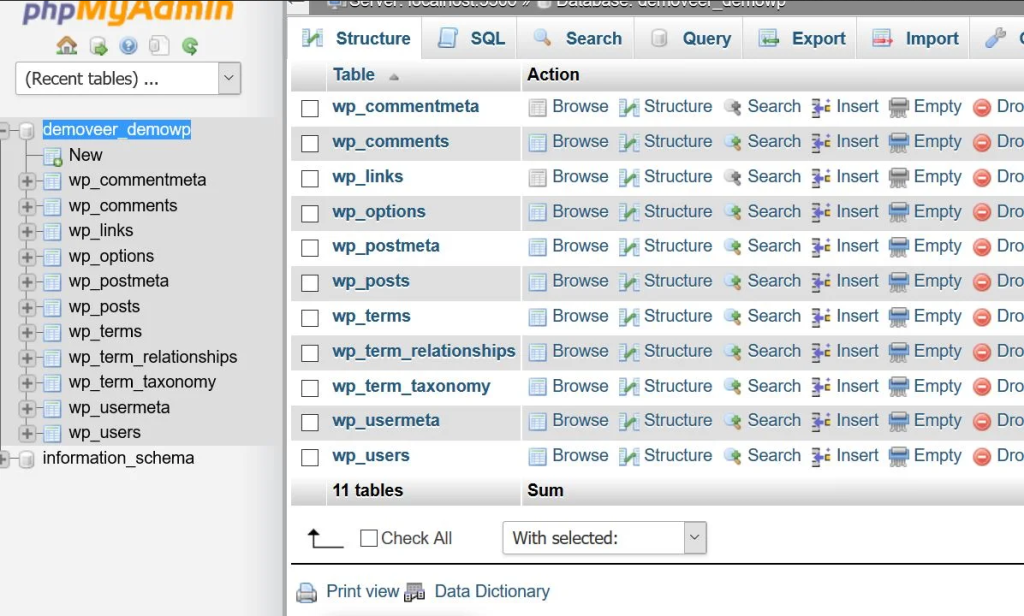
Exportez uniquement la base de données de WordPress, en créant un fichier .sql. Enregistrez ce fichier dans le même répertoire que la sauvegarde de votre installation WordPress. Votre sauvegarde est prête.
Sauvegarder WordPress à l’aide d’un plugin
Effectuer des sauvegardes à l’aide d’un plugin présente de nombreux avantages, mais aussi plusieurs risques. Il existe des plugins bien connus pour la gestion des sauvegardes de WordPress. L’avantage des plugins est qu’ils vous permettent d’automatiser ou de simplifier le processus de sauvegarde. Avec les sauvegardes manuelles, vous devez faire le même travail à chaque fois. Ce n’est pas compliqué, mais cela prend du temps, temps que vous pourriez consacrer à des activités plus utiles.
L’inconvénient est que la configuration peut être très détaillée et prendre beaucoup de temps. En outre, elles peuvent limiter la destination du stockage et constituer des failles de sécurité.
UpdraftPlus
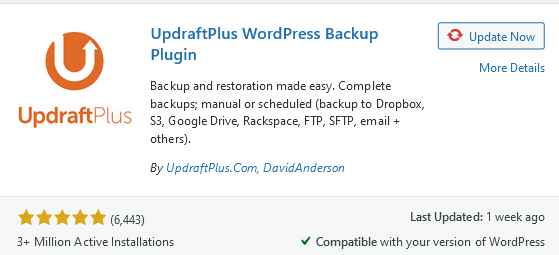
UpdraftPlus est l’un des plugins de sauvegarde WordPress les plus populaires, avec une installation sur plus de 3 millions de sites web. Il a également reçu le plus grand nombre d’avis positifs parmi les plugins de sauvegarde WordPress. Ce plugin a l’avantage d’être très convivial et doté de nombreuses fonctionnalités. La version Premium d’UpdraftPlus vous permet de stocker les sauvegardes en dehors de votre serveur web.
BlogVault
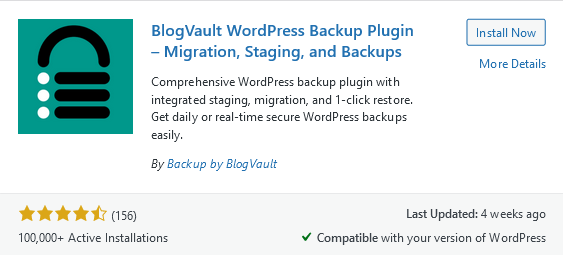
BlogVault effectue des sauvegardes incrémentielles. Il compare les modifications apportées à la version précédente et ne sauvegarde que ces modifications. BlogVault stocke les sauvegardes dans le nuage. Le plugin dispose d’un mode d’essai intégré, est très fiable et compte plus de 400 000 installations actives.
BackWPup
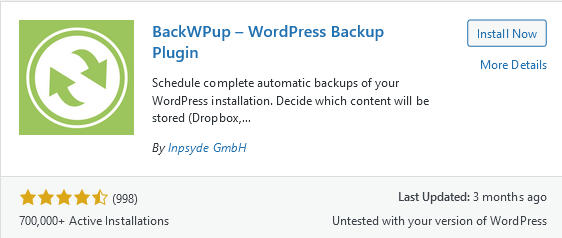
BackWPup enregistre les sauvegardes sous forme de fichier zip auprès du fournisseur de services externe. Vous pouvez choisir où stocker vos fichiers à partir de la liste des services offrant des nuages virtuels et FTP. L’une des principales caractéristiques du plugin est qu’il prend en charge WordPress Multisite. Plus de 700 000 sites ont une installation active de BackWPUp.
La protection des données et la sécurité
Que vous choisissiez un plugin ou que vous fassiez des sauvegardes manuellement, n’oubliez pas la sécurité de vos données. La sauvegarde ne consiste pas seulement à sécuriser votre contenu. Les fichiers de sauvegarde contiennent l’intégralité de votre site web, avec toutes les données et tous les fichiers. Vous devez donc veiller à la sécurité de ces données.
Le choix de l’emplacement de stockage de vos sauvegardes est également très important. Si vous choisissez de les sauvegarder sur le même site d’hébergement que votre site web, elles seront aussi sûres que votre site web.
Si vous ne voulez pas vous soucier de la sécurité de votre site web ou de la sécurité de vos sauvegardes, choisissez un hébergement WordPress sécurisé.
Avec des outils et des ressources dédiés à la sécurité de WordPress derrière votre site web, UltaHost fournit le plus haut niveau de sécurité, un pare-feu d’application web (WAF) géré, une atténuation DDoS avancée, et une installation SSL. Le serveur détecte et bloque automatiquement le trafic malveillant et les logiciels malveillants.
La combinaison UltaHost et WordPress est incomparable. UltaHost est la plateforme leader pour la gestion des sites web WordPress. L’expérience, l’expertise, l’infrastructure entièrement automatisée, la sécurité et l’assistance en font le moyen le plus simple d’héberger un site Web WordPress.
Et le plus important, c’est qu’UltaHost crée des sauvegardes de votre site WordPress tous les jours. Ainsi, lorsque vous choisissez un hébergement WordPress sécurisé, vous n’avez pas à vous soucier de la sécurité. UltaHost s’occupe de tout, même des sauvegardes. Vous pouvez vous concentrer sur le développement de votre site web, de votre communauté et de votre entreprise.
En conclusion
La sauvegarde est généralement une tâche rapide qui s’inscrit dans le cadre d’une planification rationnelle et prévisionnelle. Cependant, les bons systèmes de sauvegarde doivent d’abord être configurés de manière exhaustive. L’hébergement WordPress d’UltaHost présente l’avantage que le système de sauvegarde intégré crée une sauvegarde automatique de votre site Web tous les soirs.
Mais si vous ne souhaitez pas migrer vers un meilleur fournisseur d’hébergement, vous pouvez effectuer des sauvegardes par vous-même. N’oubliez pas de choisir un plugin ou une application sûr(e) et de stocker vos données dans un endroit sûr. En fin de compte, les sauvegardes ne sont pas un problème majeur si vous les faites constamment et complètement.
Si cet article vous a plu, alors vous allez adorer la plateforme d’hébergement UltaHost. Pour éviter le stress des sauvegardes, obtenez un hébergement WordPress sûr et sécurisé avec des sauvegardes quotidiennes automatiques et obtenez un support 24 heures sur 24 et 7 jours sur 7 de la part de notre équipe de support. Notre infrastructure optimisée se concentre sur la mise à l’échelle automatique, la performance et la sécurité. Laissez-nous vous montrer la différence ! Découvrez nos offres !